
用户可以借助Word2010的“查找和替换”功能快速替换Word文档中的目标内容,操作步骤如下所述:
第1步,打开Word2010文档窗口,在“开始”功能区的“编辑”分组中单击“替换”按钮,如图1所示。
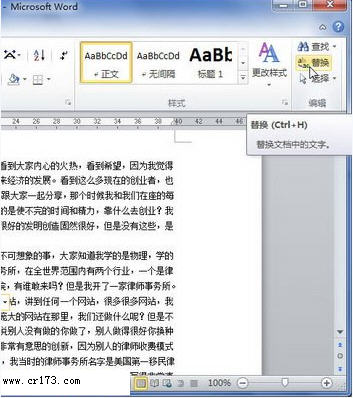
图1 单击“替换”按钮
第2步,打开“查找和替换”对话框,并切换到“替换”选项卡。在“查找内容”编辑框中输入准备替换的内容,在“替换为”编辑框中输入替换后的内容。如果希望逐个替换,则单击“替换”按钮,如果希望全部替换查找到的内容,则单击“全部替换”按钮,如图2所示。
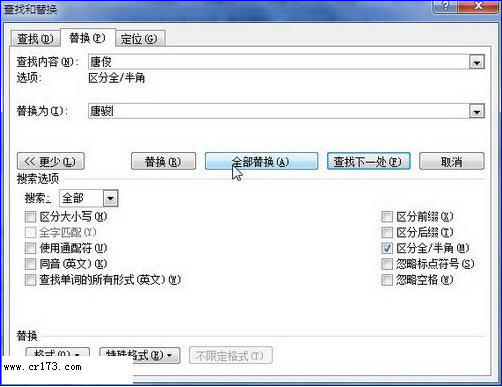
图2 单击“全部替换”按钮
第3步,完成替换单击“关闭”按钮关闭“查找和替换”对话框。用户还可以单击“更多”按钮进行更高级的自定义替换操作示。
零七网部分新闻及文章转载自互联网,供读者交流和学习,若有涉及作者版权等问题请及时与我们联系,以便更正、删除或按规定办理。感谢所有提供资讯的网站,欢迎各类媒体与零七网进行文章共享合作。

